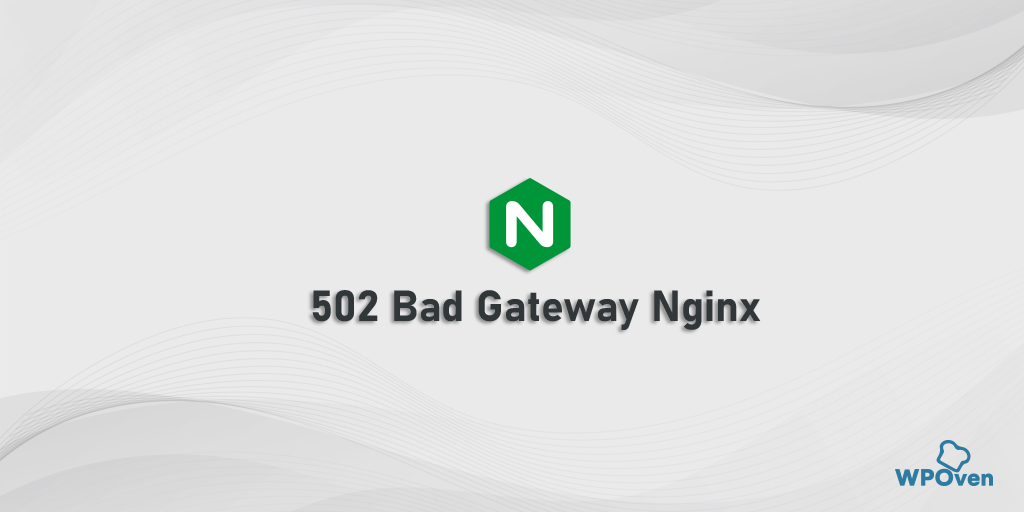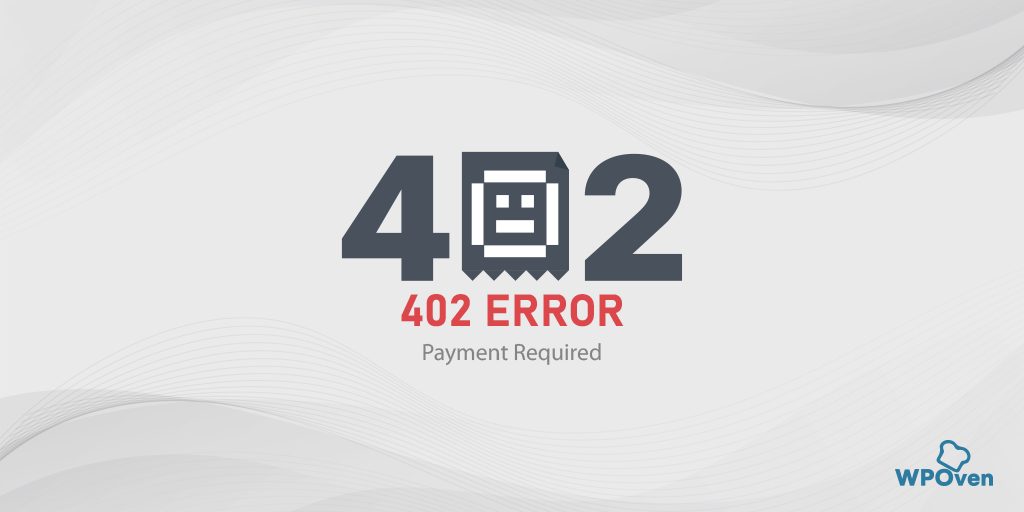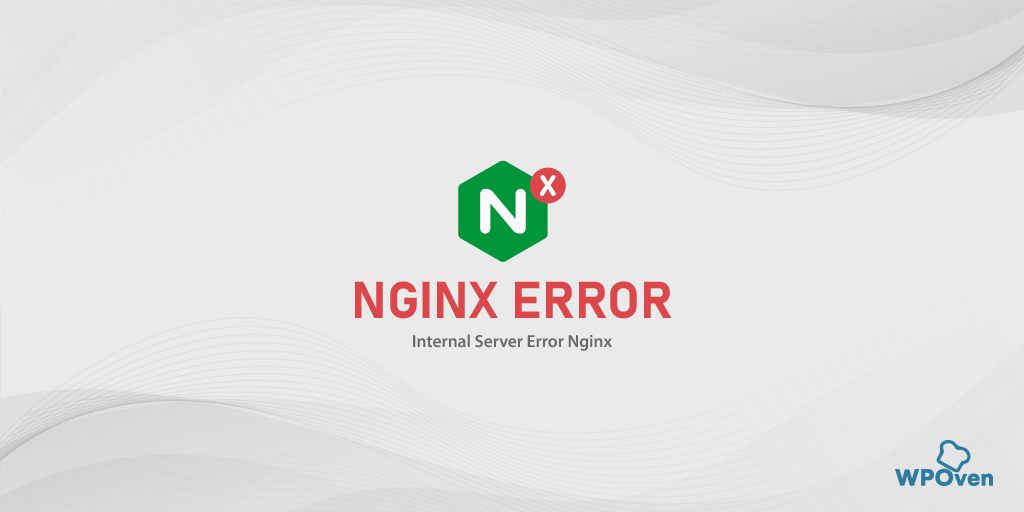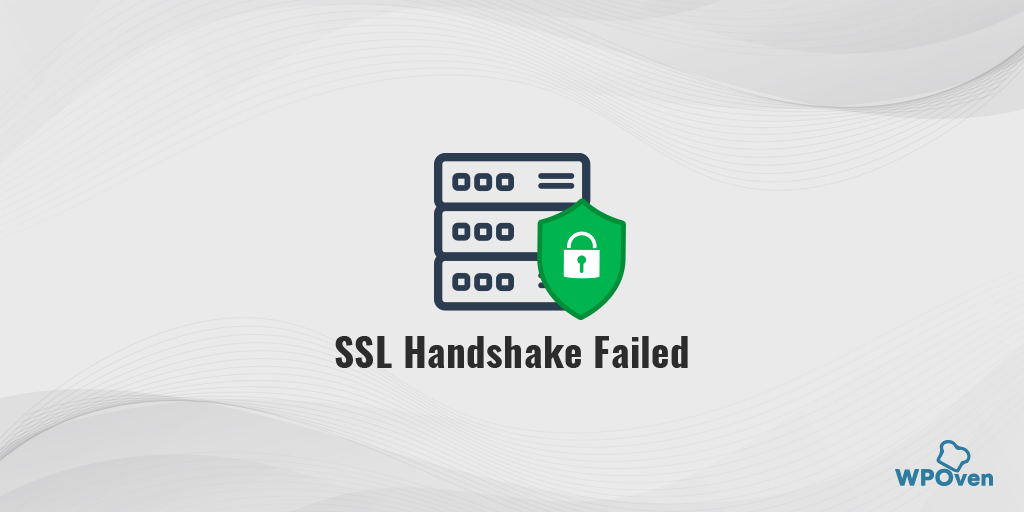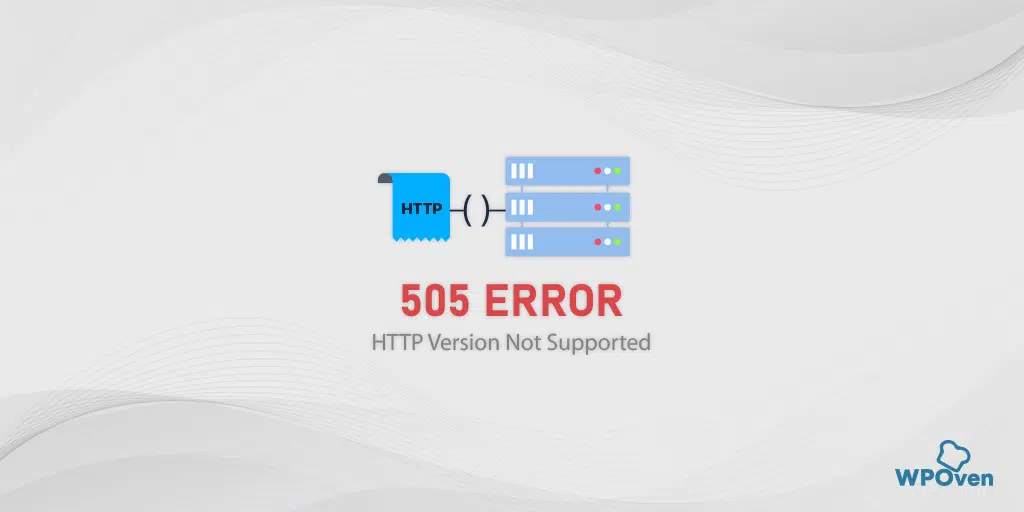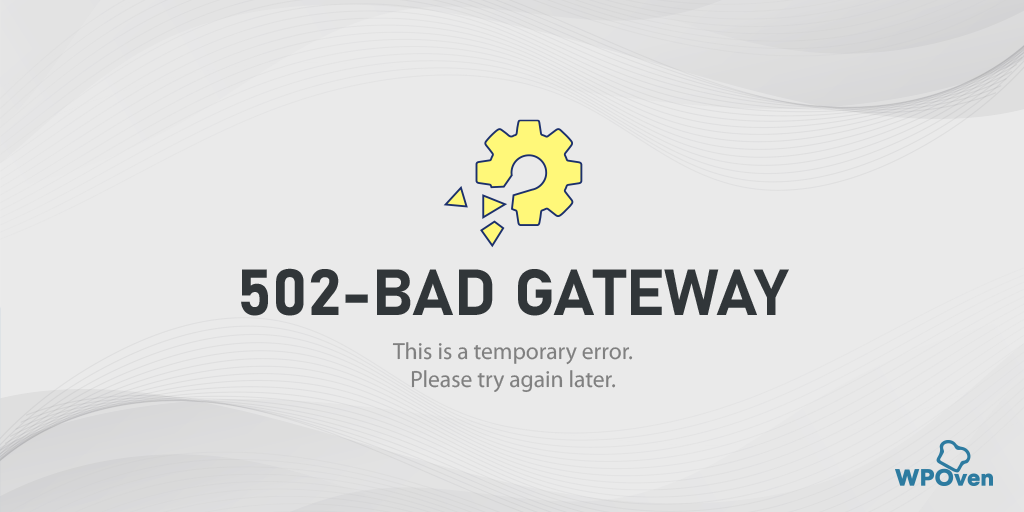Jak naprawić błąd 503 Pobieranie zaplecza nie powiodło się? [9 metod]
Opublikowany: 2023-09-04Szukasz odpowiedzi na komunikat o błędzie „Błąd 503 Backend Fetch Failed” i sposobów jego naprawienia? Cóż, trafiłeś we właściwe miejsce.
Ogólnie rzecz biorąc, gdy pamięć podręczna HTTP nie może pobrać żądanych danych z serwera WWW, zostanie wyświetlony komunikat ostrzegawczy „Błąd 503 Pobieranie zaplecza nie powiodło się”. Może się to zdarzyć z różnych powodów, takich jak przeciążenie serwera, konserwacja lub inne problemy techniczne.
W tym poście omówimy każdy aspekt związany z „Błądem 503 Niepowodzenie pobierania backendu”, w tym jego znaczenie, przyczynę i kompleksowe rozwiązanie problemu. Bądź więc czujny i czytaj ten artykuł do końca.
Zacznijmy!
Co to jest Błąd 503, pobieranie backendu nie powiodło się?
Błąd 503 pobierania zaplecza nie powiódł się to kod stanu HTTP, który po prostu wskazuje, że witryna, którą próbujesz odwiedzić, jest tymczasowo niedostępna lub występują problemy po stronie serwera. Być może będziesz musiał chwilę poczekać i spróbować ponownie później lub skontaktować się z administratorem witryny, aby uzyskać więcej informacji.
Błąd może zostać wyświetlony lub wywołany na dowolnym urządzeniu, niezależnie od systemu operacyjnego i przeglądarki.
Czasami serwer hostujący witrynę internetową zaczyna działać i nie wykonuje prawidłowo swojej pracy. Ten błąd występuje, gdy serwer witryny jest przeciążony zbyt dużą liczbą żądań i nie jest w stanie ich przetworzyć.
Wyobraź sobie, że idziesz do zatłoczonego sklepu i wiele osób jednocześnie prosi o pomoc. Jeśli pracownicy sklepu nie nadążają, robi się bałagan.
Gdy odwiedzasz witrynę, której ładowanie trwa zbyt długo, może narosnąć wiele żądań. Jeśli serwer witryny nie jest w stanie obsłużyć wszystkich tych żądań, zostaje przeciążony.
Może się również zdarzyć, że pamięć Twojej przeglądarki internetowej zostanie zapełniona, co może skutkować wystąpieniem błędu związanego z problemem z pobraniem informacji z backendu serwera.
Przeczytaj podobne błędy: Jak naprawić błąd „Błąd HTTP 503, usługa niedostępna”?
Co powoduje błąd „Błąd 503 pobierania zaplecza nie powiódł się”?
Oto niektóre z kilku przyczyn powodujących błąd „Błąd 503 pobierania zaplecza nie powiódł się”.
- Niestabilne lub słabe połączenie internetowe
- Serwer tymczasowo wyłączony
- Problem z wtyczkami lub stroną internetową
- Ciężka utrata pakietów
- Strona zablokowana
1. Niestabilne lub słabe połączenie internetowe
Jeśli Twoje połączenie internetowe jest niestabilne lub wolne, może pojawić się komunikat „Błąd 503 Pobieranie zaplecza nie powiodło się”. Kiedy próbujesz odwiedzić witrynę internetową, a jej ładowanie trwa dłużej ze względu na powolne połączenie, żądania zaczynają się kumulować.
W związku z tym dane witryny internetowej gromadzą się w przestrzeni dyskowej zwanej pamięcią podręczną. Jeśli jednak pamięć ta zostanie zapełniona, pojawia się problem i wyświetlany jest błąd „Backend Fetch Failed”.
2. Serwer tymczasowo wyłączony
Bieżąca konserwacja serwera, na przykład podczas aktualizacji wtyczki, motywu lub oprogramowania, może spowodować błąd HTTP 503. W takim przypadku serwer przechodzi w „tryb konserwacji” i wyświetla w przeglądarce komunikat „Błąd 503 pobieranie zaplecza nie powiodło się” Możesz także sprawdzić, czy Twoja witryna nie jest dostępna także dla innych.
3. Problem z wtyczkami lub witryną
Jeśli witryna, którą odwiedzasz, jest hostowana na serwerze współdzielonym, a którakolwiek wtyczka lub witryna hostowana na tym samym serwerze jest wadliwa, może to również powodować ten błąd w przypadku innych witryn hostowanych na tym samym serwerze.
4. Duża utrata pakietów
Ciężka utrata pakietów ma miejsce, gdy dane przesyłane w sieci, takiej jak Internet, doświadczają znacznych zakłóceń lub utraty. Informacje przesyłane online są dzielone na małe jednostki zwane „pakietami”. Pakiety te przenoszą się z jednego miejsca do drugiego, tworząc strony internetowe, filmy, wiadomości i nie tylko.
W przypadku dużej utraty pakietów niektóre z nich nie docierają do miejsca docelowego. Może to powodować problemy, takie jak rozmowy wideo lub spowolnienie ładowania witryny. Zwykle dzieje się tak, gdy sieć jest zatłoczona, niestabilna lub występują problemy techniczne.
5. Strona zablokowana
Gdy próbujesz otworzyć witrynę zawierającą wiele reklam i korzystasz z narzędzia takiego jak Adblocker, narzędzie to blokuje wyświetlanie reklam.
Z tego powodu zawartość witryny nie ładuje się prawidłowo. Może to spowodować kumulację wielu żądań, co prowadzi do błędu, o którym mówimy. Ponadto Twoja przeglądarka ma inne zabezpieczenia, które mogą uniemożliwić ładowanie podejrzanych witryn i jest to kolejny powód, dla którego widzisz teraz ten błąd.
Jak naprawić błąd „Błąd 503 pobierania backendu nie powiódł się”?
Ponieważ błąd „Błąd 503 Niepowodzenie pobierania zaplecza” jest problemem po stronie serwera, niewiele możesz zrobić ze swojej strony. Nie oznacza to jednak, że nie powinieneś przynajmniej spróbować. Istnieje kilka metod rozwiązywania problemów, które możesz zastosować, aby mieć pewność, że wszystko będzie działać sprawnie.
- Odśwież lub załaduj ponownie stronę internetową
- Zamknij inne wiele aktywnych kart
- Sprawdź, czy utrata pakietów nie jest zbyt duża
- Uruchom ponownie urządzenie i router
- Zresetuj bieżącą przeglądarkę do ustawień domyślnych lub alternatywnie użyj innej przeglądarki
- Sprawdź wtyczkę Varnish
- Zwiększ długość znacznika pamięci podręcznej
- Spróbuj wprowadzić zmiany w plikach konfiguracyjnych Varnish i NGINX
- Skontaktuj się ze swoim usługodawcą hostingowym lub administratorem witryny
1. Odśwież lub załaduj ponownie stronę internetową
Błąd „Błąd 503 Niepowodzenie pobierania zaplecza” jest problemem po stronie serwera i może wystąpić w związku z tymczasową konserwacją serwera. Dlatego kilkakrotne odświeżenie lub ponowne załadowanie strony internetowej może rozwiązać problem.
Jeśli jednak to nie zadziała, mamy inne metody naprawienia tego problemu, które opisano poniżej.
2. Zamknij wiele innych aktywnych kart
Czasami komunikat „Błąd 503 Niepowodzenie pobierania zaplecza” może zostać wywołany również z powodu otwartych wielu aktywnych kart, co może przeciążyć serwer buforujący. Dlatego, aby odciążyć serwer buforujący, zaleca się zamknięcie innych aktywnych kart w przypadku napotkania takich komunikatów o błędach na bieżącej karcie.
3. Sprawdź, czy utrata pakietów nie jest zbyt duża
Jak już wspomnieliśmy wcześniej, duża utrata pakietów może być również jedną z przyczyn powodujących błąd „Błąd 503 Backend Fetch Failed”. Aby to sprawdzić, musisz uruchomić test ping. Oto, jak możesz to zrobić.
Ping to narzędzie służące do pomiaru czasu potrzebnego na przesłanie danych z komputera do innego komputera (hosta) i otrzymanie odpowiedzi zwrotnej (uzgadnianie ACK). Aby mieć pewność, że test będzie dokładny, warto użyć większego pakietu danych (10000 bajtów) niż rozmiar domyślny. Oto jak możesz to zrobić:
Dla użytkowników systemu Windows:
- Naciśnij klawisz Windows + R, aby otworzyć okno dialogowe Uruchom.
- Wpisz „cmd” i naciśnij klawisz Enter, aby otworzyć wiersz poleceń.
- Wpisz „ipconfig” i naciśnij klawisz Enter, aby wyświetlić informacje o karcie sieciowej.
- Zanotuj wartość „Brama domyślna”. Będziesz tego potrzebować w następnym kroku.
- Wpisz „ping Default Gateway -t -l 10000” i naciśnij Enter.
- Po około 15 sygnałach naciśnij Control + C, aby zatrzymać test pingu.
Dla użytkowników komputerów Mac:
- Otwórz Terminal.
- Wpisz „ipconfig” i naciśnij klawisz Enter, aby wyświetlić informacje o karcie sieciowej.
- Zanotuj wartość „Brama domyślna”. Będziesz tego potrzebować w następnym kroku.
- Wpisz „ping Default Gateway -s 10000” i naciśnij Enter.
- Po około 15 sygnałach naciśnij Control + C, aby zatrzymać test pingu.
Jeśli stwierdzisz, że utrata pakietów jest duża, możesz przenieść się w pobliże routera Wi-Fi lub skorzystać z najszybszego połączenia internetowego, takiego jak Ethernet.
4. Uruchom ponownie urządzenie i router
Czasami błąd może być spowodowany tymczasowymi usterkami lub konfliktami na Twoim urządzeniu. Ponowne uruchomienie może rozwiązać wszelkie problemy. Na komputerze lub smartfonie zapisz swoją pracę i zamknij wszystkie otwarte aplikacje.
Wybierz opcję ponownego uruchomienia z menu zasilania lub po prostu wyłącz urządzenie, a następnie włącz je ponownie. Po ponownym uruchomieniu urządzenia spróbuj ponownie uzyskać dostęp do witryny, aby sprawdzić, czy błąd został rozwiązany.
Ponadto problemy z siecią mogą powodować wyświetlenie komunikatu „Błąd 503”. Ponowne uruchomienie routera może odświeżyć połączenie i potencjalnie rozwiązać problem. Oto, co należy zrobić:
1. Znajdź router i źródło zasilania.
2. Odłącz kabel zasilający od routera i odczekaj około 10-15 sekund.
3. Podłącz ponownie kabel zasilający i poczekaj, aż lampki routera się ustabilizują.
4. Po całkowitym ponownym uruchomieniu routera spróbuj ponownie uzyskać dostęp do witryny internetowej, aby sprawdzić, czy błąd zniknął.
5. Zresetuj bieżącą przeglądarkę do ustawień domyślnych lub alternatywnie użyj innej przeglądarki
Czasami, jeśli Twoja przeglądarka internetowa nie jest poprawnie skonfigurowana, mogą pojawić się te błędy. Najłatwiejszym sposobem rozwiązania tego problemu jest zresetowanie przeglądarki do ustawień domyślnych.
Aby zresetować ustawienia Chrome do wartości domyślnych i sprawdzić, czy to rozwiąże problem.
5.1. Otwórz przeglądarkę Chrome.
![Jak naprawić błąd 503 Pobieranie zaplecza nie powiodło się? [9 metod] 3 Reset Chrome Settings](/uploads/article/51028/PPEthvJfu87lXa9l.webp)
5.2. Kliknij przycisk menu z trzema kropkami w prawym górnym rogu.

5.3. Z menu wybierz „Ustawienia”.
5.4. W lewej części strony znajdź i kliknij „Zresetuj i wyczyść”.
5.5. Teraz po prawej stronie strony kliknij „Przywróć ustawienia do oryginalnych wartości domyślnych”.
![Jak naprawić błąd 503 Pobieranie zaplecza nie powiodło się? [9 metod] 4 Chrome Restore Settings to their Original defaults](/uploads/article/51028/PhVz69rZ4Mp8GHsv.webp)
Pojawi się wyskakujące okienko z potwierdzeniem. Aby kontynuować, kliknij „Resetuj ustawienia”.
![Jak naprawić błąd 503 Pobieranie zaplecza nie powiodło się? [9 metod] 5 Chrome Reset Settings](/uploads/article/51028/RTePYdNrBKif6MFF.webp)
Postępuj zgodnie z dalszymi instrukcjami, które się pojawią, aby zakończyć proces.
Gdy wszystko zostanie wykonane, uruchom ponownie Chrome.
LUB
możesz alternatywnie wypróbować inną przeglądarkę, taką jak Mozilla Firefox lub Edge.
6. Sprawdź wtyczkę Varnish
Jeśli Twoja witryna korzysta z Varnish Cache, pierwszą rzeczą, którą musisz zrobić, to dowiedzieć się, czy błąd wystąpił z powodu wtyczki Varnish, czy serwera WWW.
Aby to rozgryźć, najlepszą rzeczą, jaką możesz zrobić, to wyłączyć Lakier i spróbować pobrać bez niego. Następnie sprawdź, czy komunikat „Błąd 503 pobierania zaplecza nie powiódł się” nadal występuje. Jeśli nie, głównym winowajcą jest wtyczka Varnish.
Aby to zrobić,
1. Otwórz swój cPAnel i zaloguj się przy użyciu swoich danych uwierzytelniających.
2. Przejdź do sekcji Web Accelerator > Wybierz zarządzanie lakierem > Kliknij „Wyłącz lakier”, jak pokazano poniżej.
![Jak naprawić błąd 503 Pobieranie zaplecza nie powiodło się? [9 metod] 6 Disable Varnish](/uploads/article/51028/sfei56SlxgbOHV7D.webp)
3. Teraz kliknij „Potwierdź działanie”, aby je wyłączyć.
Pomyślnie udało Ci się wyłączyć lub wyłączyć Varnish dla swojej witryny. Teraz spróbuj załadować swoją witrynę i sprawdź, czy błąd został naprawiony. Jeśli tak, oznacza to, że coś mogło pójść nie tak z wtyczką Varnish.
Możesz włączyć tę funkcję ponownie, aby sprawdzić, czy ponowne uruchomienie wtyczki Varnish rozwiąże problem, czy nie.
Jeśli błąd nadal nie znika, należy przeprowadzić dokładniejsze dochodzenie, przeglądając dzienniki błędów, co pomoże uzyskać jasny obraz sytuacji.
Aby wygenerować plik dziennika, wykonaj poniższe czynności:
Wykonaj te polecenia, aby rejestrować wpisy, których stan odpowiedzi lakieru lub odpowiedzi zaplecza wynosi 503.
$ varnishlog -q 'RespStatus == 503' -g request
Aby zarejestrować wszystkie wpisy >=500, użyj następującego polecenia:
lakierlog -a -w /var/log/varnish/varnish50x.log -q „RespStatus >= 500 lub BerespStatus >= 500”
7. Zwiększ długość znacznika pamięci podręcznej
Domyślnie Varnish ma znacznik pamięci podręcznej o długości 8192 bajtów. Jeśli z jakiegoś powodu ta długość przekroczy, pojawi się komunikat o błędzie 503. Pobieranie zaplecza nie powiodło się.
Aby rozwiązać ten problem, możesz zwiększyć wartość tagów pamięci podręcznej Varnish. Aby to zrobić, po prostu zwiększ wartość parametru „http_resp_hdr_len” w pliku konfiguracyjnym Varnish.
DAEMON_OPTS is used by the init script.
DAEMON_OPTS="-a ${VARNISH_LISTEN_ADDRESS}:${VARNISH_LISTEN_PORT} \
-f ${VARNISH_VCL_CONF} \
-T
${VARNISH_ADMIN_LISTEN_ADDRESS}:${VARNISH_ADMIN_LISTEN_PORT} \
-p thread_pool_min=${VARNISH_MIN_THREADS} \
-p thread_pool_max=${VARNISH_MAX_THREADS} \
-p http_resp_hdr_len=70000 \
-p http_resp_size=100000 \
-p workspace_backend=98304 \
-S ${VARNISH_SECRET_FILE} \
-s ${VARNISH_STORAGE}"
8. Spróbuj wprowadzić zmiany w plikach konfiguracyjnych Varnish i NGINX
Podane kroki dotyczą zarówno lakieru, jak i NGINX. Oto jak możesz dostosować konfigurację:
Dla lakieru:
Znajdź i otwórz plik znajdujący się w /etc/varnish/default.vcl .
Poszukaj wiersza o treści .url = „/pub/health_check.php”; i zmodyfikuj go, usuwając /pub,
lubię to:
Oryginał: .url = „/pub/health_check.php”;
Zmodyfikowano: .url = „/health_check.php”;
![Jak naprawić błąd 503 Pobieranie zaplecza nie powiodło się? [9 metod] 7 Modifying Varnish and NGINX Files](/uploads/article/51028/acpAXo4N0ZVgjsRk.webp)
Alternatywnie, jeśli nie ma /pub, rozważ dodanie go w razie potrzeby.
Następną rzeczą, którą musisz zrobić, to przejść do głównego folderu Magento 2 i otworzyć plik o nazwie nginx.conf.sample.
Znajdź tę linię: lokalizacja ~ (indeks|get|static|raport|404|503).php$ {
Edytuj linię, dodając do niej „health_check” w następujący sposób:
Oryginał: lokalizacja ~ (indeks|pobierz|statyczny|raport|404|503).php$ {
Zmodyfikowano: lokalizacja ~ (indeks|get|static|raport|404|503|health_check).php$ {
Po dokonaniu tych zmian zapisz plik i uruchom ponownie Varnish.
9. Skontaktuj się ze swoim dostawcą usług hostingowych lub administratorem witryny
Jeśli żadna z powyższych metod rozwiązywania problemów nie zadziała, napraw błąd „Błąd 503 pobierania zaplecza nie powiódł się”. Ostatnia opcja polegała na skontaktowaniu się z dostawcą usług hostingowych i poproszeniu go o pomoc. LUB możesz skontaktować się z administratorem witryny i poinformować go o problemie.
Wniosek
W powyższym poście staraliśmy się omówić problem „Błąd 503 pobierania zaplecza nie powiódł się” i podaliśmy 9 skutecznych metod rozwiązywania problemów, aby go naprawić.
Jeśli zauważysz coś, co przeoczyliśmy lub masz pytania dotyczące tego, o czym rozmawialiśmy, napisz nam o tym w komentarzach poniżej. Bardzo chcielibyśmy usłyszeć od Ciebie!
Często Zadawane Pytania
Jak naprawić błąd pobierania backendu 503?
Oto niektóre kroki rozwiązywania problemów, które możesz spróbować naprawić Błąd 503, pobieranie zaplecza nie powiodło się:
1. Odśwież lub załaduj ponownie stronę internetową
2. Zamknij wiele innych aktywnych kart
3. Sprawdź, czy utrata pakietów nie jest zbyt duża
4. Uruchom ponownie urządzenie i router
5. Zresetuj bieżącą przeglądarkę do ustawień domyślnych lub alternatywnie użyj innej przeglądarki
6. Sprawdź wtyczkę Varnish
7. Zwiększ długość znacznika pamięci podręcznej
8. Spróbuj wprowadzić zmiany w plikach konfiguracyjnych Varnish i NGINX
9. Skontaktuj się ze swoim dostawcą usług hostingowych lub administratorem witryny
Co to jest błąd backendu 503?
Błąd 503 pobierania zaplecza nie powiódł się to kod stanu HTTP, który po prostu wskazuje, że witryna, którą próbujesz odwiedzić, jest tymczasowo niedostępna lub występują problemy po stronie serwera. Być może będziesz musiał chwilę poczekać i spróbować ponownie później lub skontaktować się z administratorem witryny, aby uzyskać więcej informacji.
Jak naprawić błąd 503 na moim Androidzie?
Aby naprawić błąd 503 na urządzeniu z Androidem, możesz spróbować wykonać następujące kroki:
1. Uruchom ponownie urządzenie
2. Sprawdź swoje połączenie internetowe
3. Wyczyść pamięć podręczną aplikacji i dane
4. Zaktualizuj aplikację
5. Odinstaluj i zainstaluj ponownie aplikację